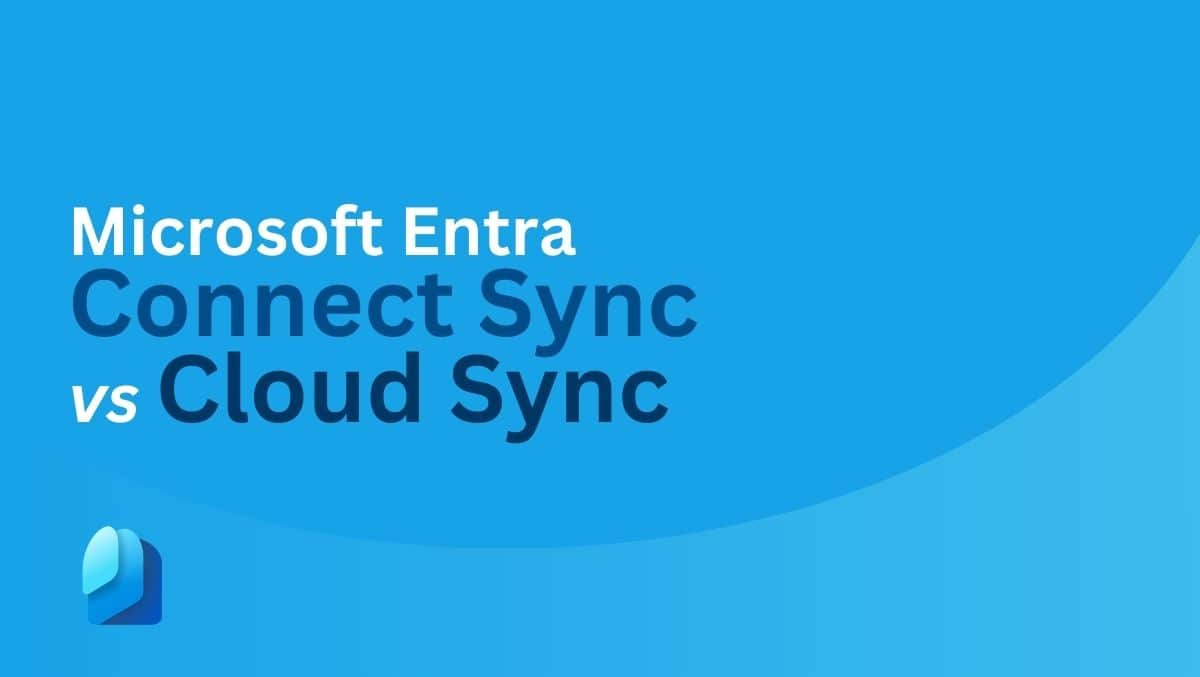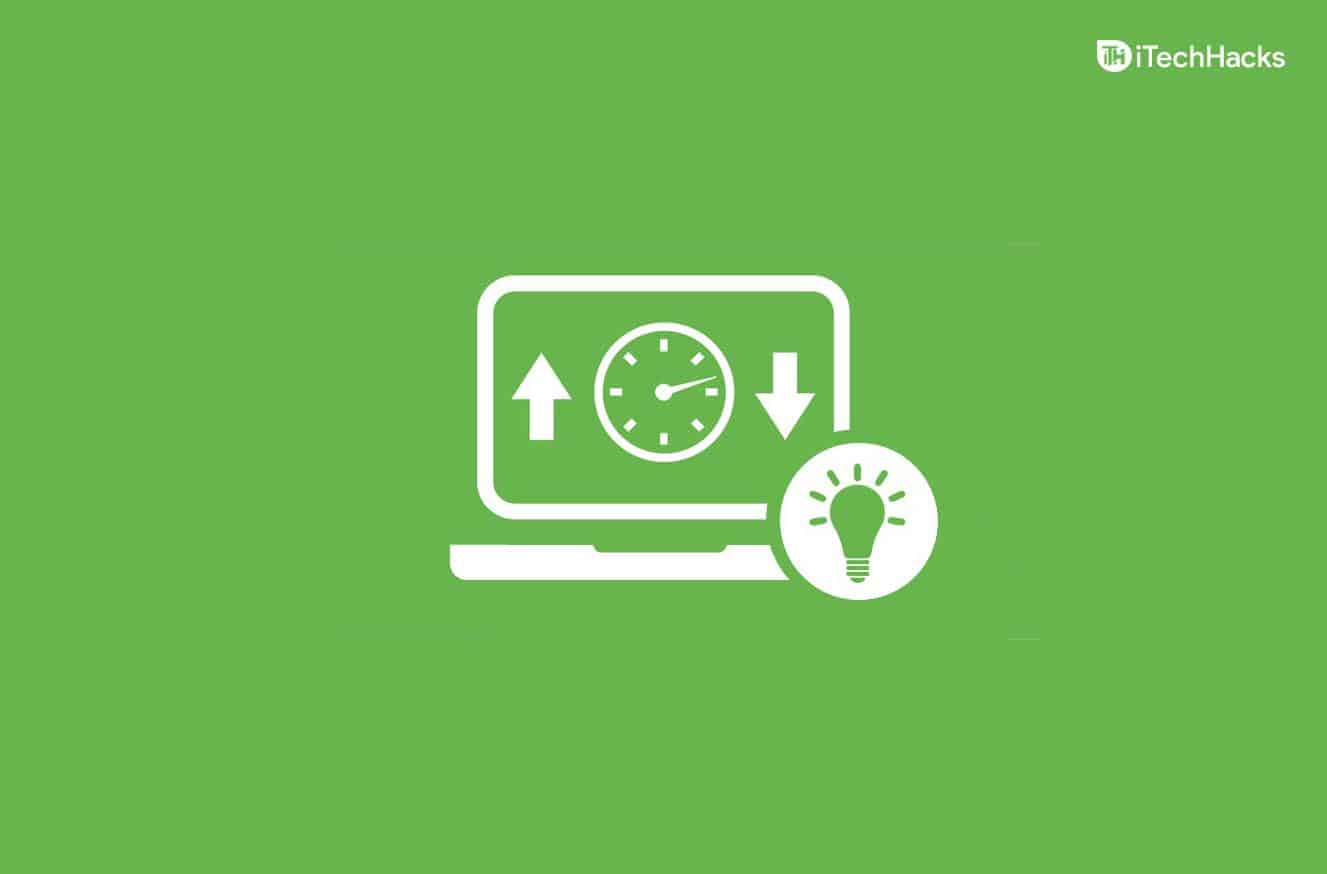Er du frustrert over vedvarende "PC-en lader ikke" eller "Langsom lader” advarsler på dinWindows 11/10 PC? Disse varslene er ment å varsle brukere om underpariske eller suboptimale ladeforhold, men de kan bli irriterende hvis du allerede er klar over det. Slik kan du deaktivere disse advarslene, med alternativer for Windows-PC.
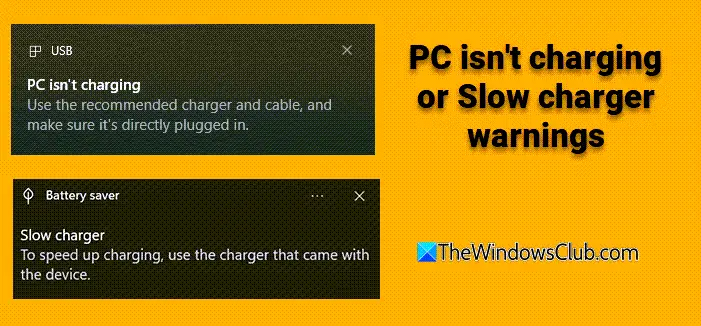
Slik deaktiverer du at PC-en ikke lader eller advarsler om langsom lader på Windows 11/10
Følg disse forslagene for å deaktiverePC-en lader ikkeellerLangsom laderadvarsel på Windows-PCen
- Deaktiver via USB-innstillinger
- Endre Windows-registeret
- Deaktiver varsler fra batterisparing
1] Deaktiver via USB-innstillinger
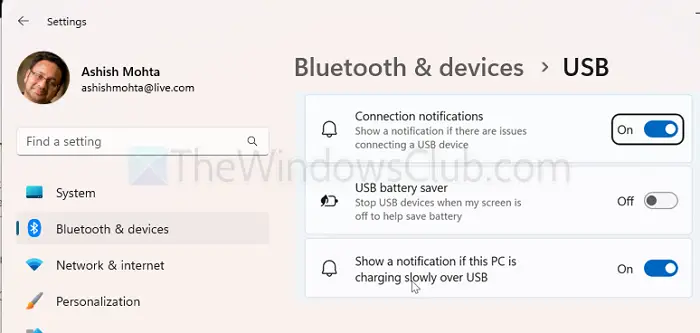
Dette er den enkleste metoden og krever ingen administratorrettigheter.
- Åpne Start-menyen og søk etterUSB-innstillinger.
- VelgeUSB-innstillingerellerBluetooth og enheter -> USB(i Windows 11).
- Fjern merket for alternativet:
- Windows 11:Vis et varsel hvis denne PC-en lader sakte over USB.
- Windows 10:Gi meg beskjed hvis PC-en min lader sakte over USB.
Denne endringen er enkel å reversere om nødvendig og involverer ikke redigering av registeret.
2] Endre Windows-registeret
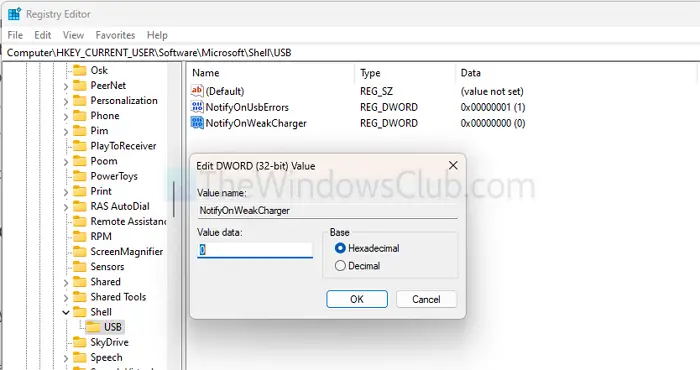
For de som foretrekker deteller finner ikke USB-innstillingene:
- Trykk Win +R type regedit, og trykk Enter for å åpne Registerredigering.
- Naviger til følgende nøkkel:
HKEY_CURRENT_USER\SOFTWARE\Microsoft\Shell\USB
- Finn eller lag en DWORD-verdi (32-biters) med navnNotifyOnWeakCharger.
- Sett verdien til0for å deaktivere advarselen.
Alternativt kan du bruke nedenstående i en notisblokk, lagre den som en REG-fil og kjøre for å bruke endringene.
Windows Registry Editor Version 5.00 [HKEY_CURRENT_USER\Software\Microsoft\Shell\USB]
"NotifyOnWeakCharger"=dword:00000000
Lese:
3] Deaktiver varsler fra batterisparing
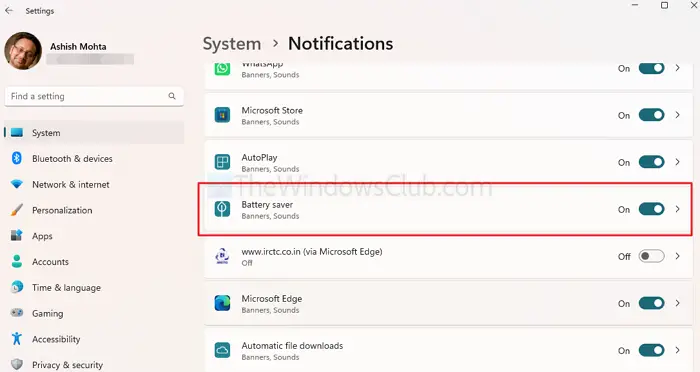
På noen systemer (f.eks. Dell XPS eller Vostro med USB-C-ladere), kan "sakte lader"-varselet komme fra batterisparing i stedet for USB-innstillinger.
- ÅpneInnstillinger > System > Varsler.
- Bla tilVarsler fra apper og andre avsendere.
- FinnBatterisparingog slå varslerAv.
Note:Dette vil, så hold øye med batteristatusen manuelt hvis du velger dette alternativet.
Når det er sagt, har Windows 11 flere måter å deaktivere disse advarslene på. Du kan bruke endringen av USB-innstillinger (metode 1), som fungerer for de fleste brukere, og hvis varselet vedvarer, er deaktivering av batterisparevarsler (metode 3) en mer aggressiv løsning, men kan overstyre den USB-spesifikke innstillingen.
Vil deaktivering av "Langsom lader"-advarsel påvirke PC-ens ladehastighet eller ytelse?
Nei, deaktivering av varselet påvirker ikke PC-ens ladehastighet eller ytelse. Det stopper ganske enkelt systemet fra å varsle deg om ladeforhold. Enheten din vil fortsette å lade som vanlig basert på strømkildens kapasitet.
Lese:
Kan jeg selektivt deaktivere varsler for bestemte USB-porter eller enheter?
Dessverre tilbyr ikke Windows for øyeblikket muligheten til å deaktivere "sakte lader"-varsler for spesifikke USB-porter eller enheter. Innstillingen gjelder i alle tilfeller, noe som betyr at den vil stoppe varsler for alle USB-ladingsscenarier.



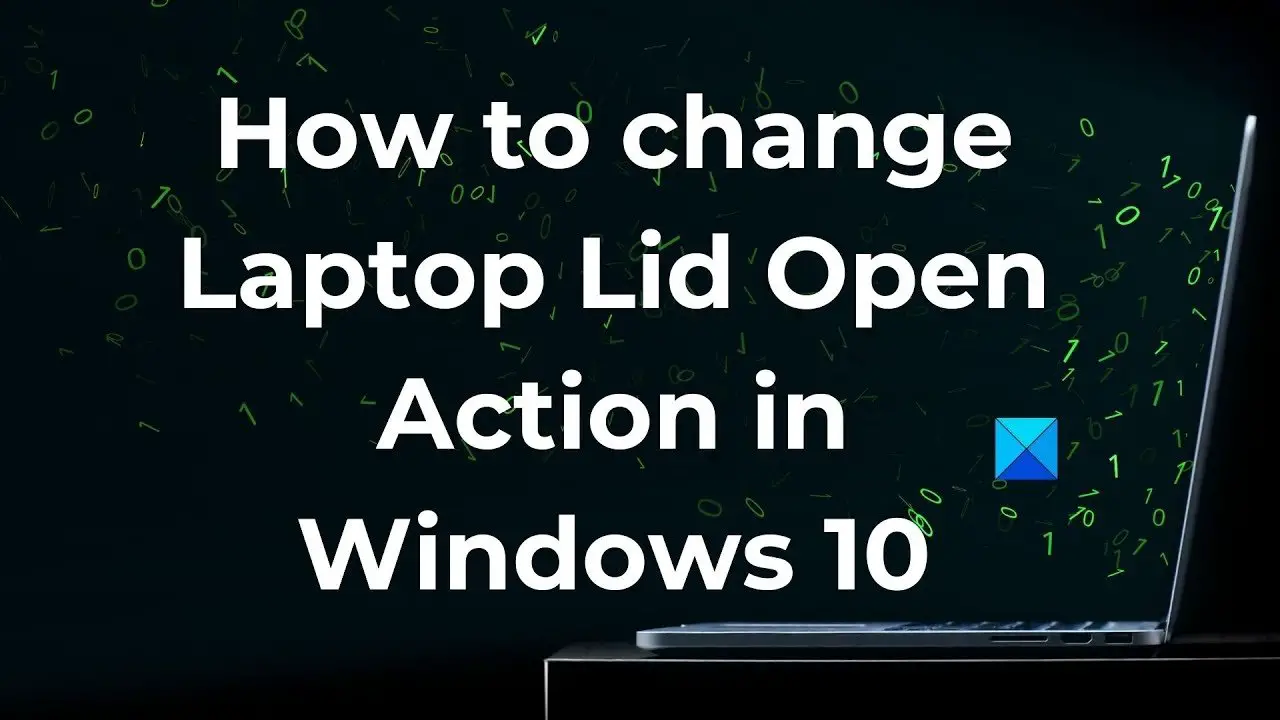



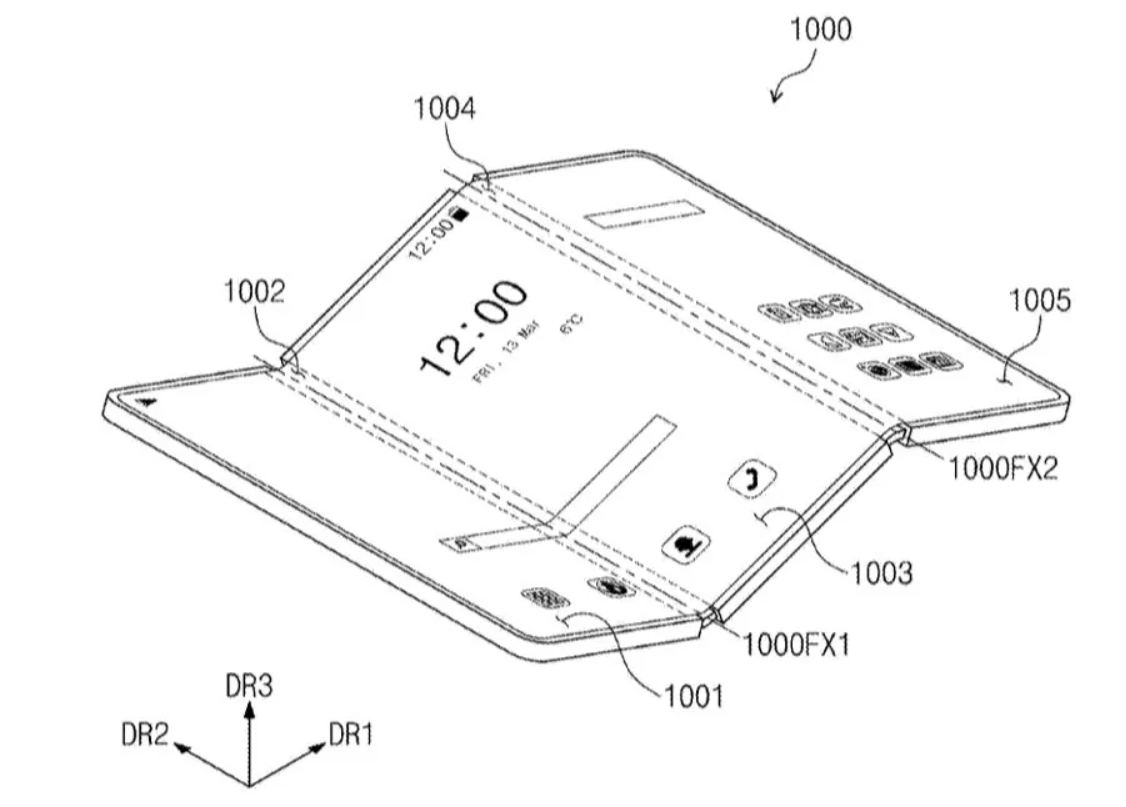
![5 enkle metoder for hard tilbakestilling av vivo med/uten passord [Ny]](https://elsefix.com/statics/image/placeholder.png)